怎么设置电脑不息屏win11?教你一招轻松解决!
更新时间:2023-09-03 13:01:26作者:xiaoliu
现在大家使用电脑的时间越来越长,特别是在远程办公、在线学习等场景下,电脑可能会开启好几个小时甚至一整天,在这样的情况下,电脑很容易进入屏幕保护模式或息屏状态,影响使用效果。那么怎么设置电脑不息屏win11呢?下面我们就来了解一下。
Win11屏幕不睡眠设置方法
1、打开开始菜单,点击【设置】。
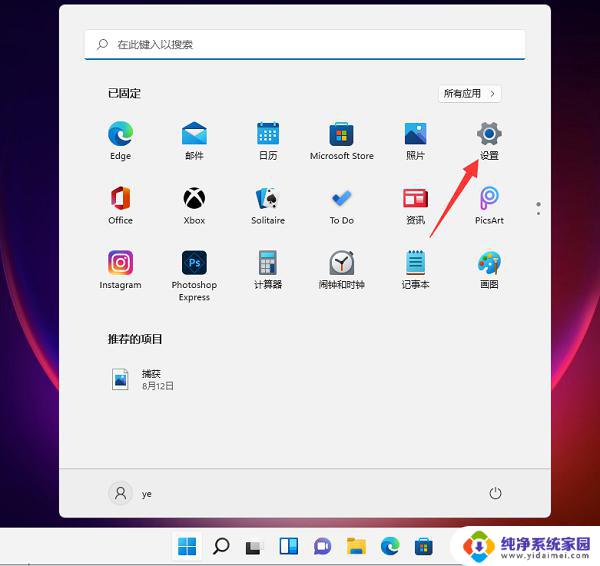
2、依次点击【系统】>>【电源】。
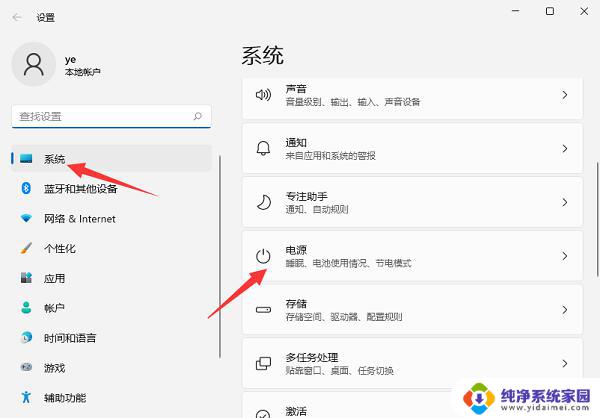
3、进入电源界面,即可设置屏幕关闭时间和睡眠时间。将其设置成【永不】即可。
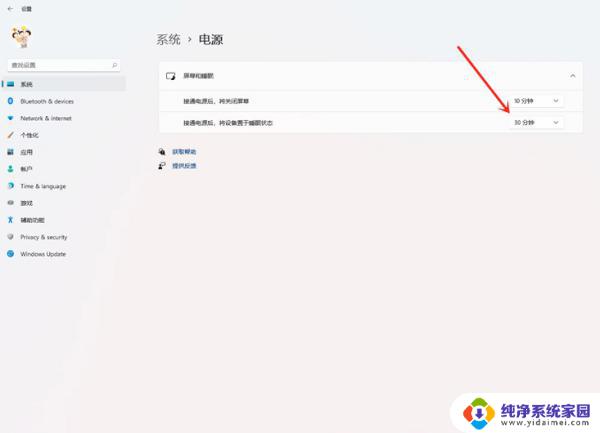
以上便是如何设置 Windows 11 电脑不自动休眠的全部内容,对于还有疑问的用户,可以参考本文提供的步骤进行操作,希望以上内容能为大家提供帮助。
怎么设置电脑不息屏win11?教你一招轻松解决!相关教程
- Win11只读属性去不掉?教你一招轻松解决!
- Win11怎么查看所有驱动程序?教你轻松获取系统驱动信息
- Win11此电脑怎么调出来?教你一招快速打开此电脑!
- Win11家庭版怎么重启?教你轻松操作!
- Win11此电脑打不开怎么解决?教你三种方法解决Win11启动问题!
- Win11开机进入高级选项,轻松教你如何进入Win11高级选项界面
- 电脑保持常亮怎么设置win11 Win11屏幕不息屏的设置方法
- win11电脑如何息屏不断网 windows11怎么设置熄屏不断网
- win11电脑屏幕锁屏时间怎么设置 win11锁屏时间设置教程
- win11怎么设置屏保锁屏 win11屏幕保护设置教程详解
- win11如何关闭协议版本6 ( tcp/ipv6 ) IPv6如何关闭
- win11实时防护自动开启 Win11实时保护老是自动开启的处理方式
- win11如何设置网页为默认主页 电脑浏览器主页设置教程
- win11一个屏幕分四个屏幕怎么办 笔记本如何分屏设置
- win11删除本地账户登录密码 Windows11删除账户密码步骤
- win11任务栏上图标大小 win11任务栏图标大小调整方法